![]() 저는 사진을 찍고 Apple 기기에 저장하는 것을 좋아합니다. 이러한 장치 중 하나는 iPod입니다. 그러나 iPod 장치의 저장 공간이 부족합니다. 나는 그 아이팟 사진 캐시 너무 많은 공간을 차지하고 있습니다. 그것은 무엇이며 어떻게 정리합니까?
저는 사진을 찍고 Apple 기기에 저장하는 것을 좋아합니다. 이러한 장치 중 하나는 iPod입니다. 그러나 iPod 장치의 저장 공간이 부족합니다. 나는 그 아이팟 사진 캐시 너무 많은 공간을 차지하고 있습니다. 그것은 무엇이며 어떻게 정리합니까?
하하, 걱정하지 마세요. 아래에서 이 문제를 해결해 드리겠습니다.
내용 : 부품 1. iPod Photo Cache란 무엇입니까?부품 2. 내 iPod의 캐시를 자동으로 지우려면 어떻게 해야 합니까?부품 3. iPod Photo Cache를 수동으로 삭제하는 방법은 무엇입니까?4 부. 결론
부품 1. iPod Photo Cache란 무엇입니까?
iPod photo 캐시는 무엇을 위해 사용됩니까? 실제로 iTunes를 사용하여 iPod, iPad 및 iPhone에 사진을 동기화하면 iTunes는 자동으로 iPod Photo Cache라는 폴더를 만듭니다. 이 폴더는 사진 저장 최적화 다른 Apple 장치에 표시하기 위해. 예를 들어, iTunes를 사용하여 사진을 iPod에 동기화하면 이러한 이미지가 16비트맵 형식으로 자동 변환됩니다.
iPod 장치는 일반적으로 ITHMB 사진 이미지를 표시하는 파일. 그만큼 캐시 폴더는 이러한 이미지를 iPod으로 실제로 전송하기 전에 변환된 사진을 저장하는 데 사용됩니다. 이를 통해 iTunes는 다음에 iPod에서 사진을 더 빨리 삭제할 수 있습니다(다시 변환하는 대신).
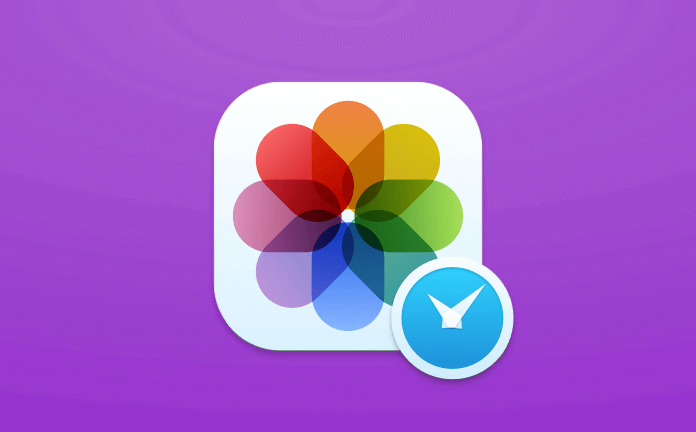
iPod Photo Cache를 삭제해도 괜찮습니까?
iPod photo 캐시를 삭제할 수 있습니까? iPod photo 캐시를 보려면 어떻게 합니까? 폴더 위치는 선택한 동기화 옵션에 따라 다릅니다. 실제로 이 폴더를 삭제할 수 있습니다. 그러나 다음에 사진을 다시 동기화하면 이 폴더가 자동으로 다시 생성됩니다. 경우에 따라 이 폴더의 크기가 동기화된 사진의 실제 크기보다 클 수 있습니다. 이미지의 해상도가 높을수록 이 폴더의 크기가 커집니다.
그렇다면 iPod Photo Cache를 정리해야 하는 이유는 무엇입니까? 글쎄, 때로는 실제 사진 자체보다 커집니다. 그들은 너무 많은 공간을 차지하며 이로 인해 장치가 제대로 작동하지 않거나 느려질 수 있습니다. iPod에서 사진 캐시 지우기 더 많은 공간 제공 장치 및 더 나은 성능을 위한 더 많은 리소스를 위해.
아래에서 언급할 도구는 iMyMac PowerMyMac 당신을 도울 수있는 제거 가능한 공간 지우기 Mac에서 Mac 장치를 위한 더 많은 공간을 확보하십시오.
부품 2. 내 iPod의 캐시를 자동으로 지우려면 어떻게 해야 합니까?
iPod에서 사진 캐시를 지우는 방법은 무엇입니까? 캐시를 더 빨리 지우려면 장치에 더 많은 공간 확보, iMyMac이라는 도구를 사용할 수 있습니다 PowerMyMac. 또한 Mac에서 iPod photo 캐시 뷰어가 될 수도 있습니다.

PowerMyMac을 사용하여 iPod Photo Cache를 정리하는 방법은 다음과 같습니다.
- 공식 웹 사이트에서 PowerMyMac을 다운로드하여 설치하고 실행하십시오.
- 화면 왼쪽에서 이름이 지정된 모듈을 클릭합니다. 정크 청소기.
- 스캔이라는 버튼을 클릭합니다. 스캔 프로세스가 완료될 때까지 몇 분 정도 기다리십시오. 그러면 사진 캐시를 포함한 모든 정크 파일이 표시됩니다.
- 화면 오른쪽에서 데이터를 검토합니다. 정리할 iPod Photo 캐시를 선택하십시오.
- 청소 버튼을 클릭합니다. 프로세스가 완료될 때까지 기다리십시오. 이러한 항목이 정리되면 범주 또는 파일이 Zero KB로 표시됩니다. 그 중 일부는 자동 재생성 폴더이기 때문에 Zero KB로 표시되지 않습니다.

이제 모든 사진 캐시를 삭제했습니다. 쉽죠? 또한 수동으로 수행할 필요가 없으므로 특히 수행 중인 작업을 모르는 경우 오류가 발생할 수 있습니다.
PowerMyMac 도구의 장점:
- iTunes, 백업, 휴지통, 이전 폴더 및 메일 첨부 파일을 포함하여 Mac을 포괄적으로 스캔합니다.
- 장치에 불필요한 파일과 정크 파일을 표시합니다.
- 불필요한 파일을 정리하여 Mac 장치의 속도를 높이는 데 도움이 됩니다.
- Mac 장치 성능을 향상시키는 데 도움이 됩니다.
- 원클릭 기능이 있습니다. 즉, 클릭 한 번으로 장치를 종합적으로 스캔하고 정리할 수 있습니다.
- 매우 강력합니다. 모든 것을 종합적으로 스캔합니다. 장치의 상태도 나타냅니다.
- 삭제할 파일과 보관할 파일을 선택할 수 있습니다.
- 크기, 시간 등과 같은 다양한 범주로 파일을 정렬합니다.
- 그것은 당신에게 무료 평가판을 제공합니다. 처음 500MB는 무료로 PowerMyMac을 사용할 수 있습니다. 이제 주머니에서 돈을 낼 필요 없이 장치의 이점을 경험할 수 있습니다.
부품 3. iPod Photo Cache를 수동으로 삭제하는 방법은 무엇입니까?
수동으로 iPod의 사진 캐시를 삭제하려면 다음 단계를 따라야 합니다.
- iPhoto 라이브러리로 이동합니다.
- '패키지 내용 보기'를 선택합니다.
- iPod Photo Cache라는 폴더를 휴지통으로 드래그하십시오.
1단계 - iPhoto 라이브러리로 이동
Finder를 열고 다음으로 이동합니다. iPhoto 보관함. 일반적으로 그림 폴더에 있습니다.
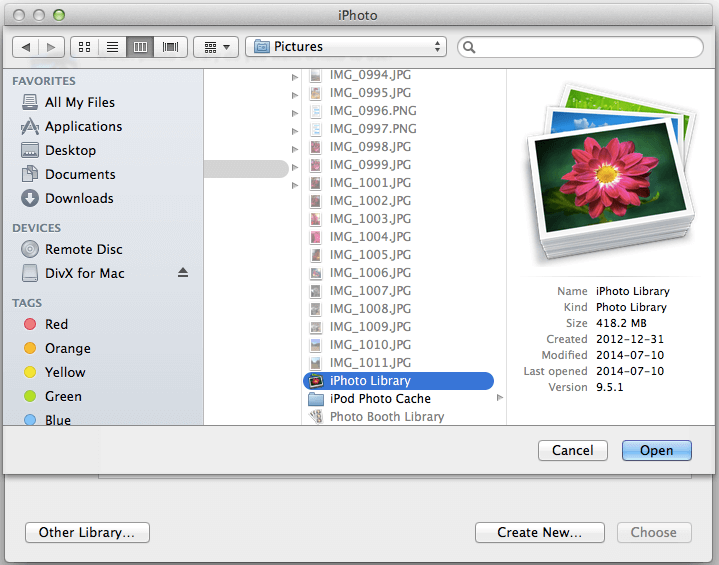
2단계 - '패키지 내용 보기' 선택
Ctrl 키를 누른 상태에서 iPhoto 보관함을 클릭한 다음 '패키지 내용 보기'를 선택합니다.
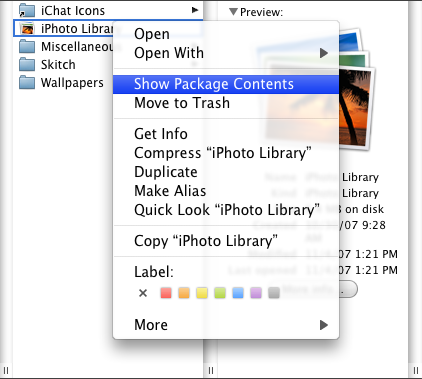
3단계 - iPod Photo Cache라는 폴더를 휴지통으로 드래그합니다.
이 폴더는 휴지통으로만 이동해야 합니다. 다른 것을 삭제하면 안 됩니다. 삭제할 수 있는 다른 파일은 Mac 장치에 중요할 수 있습니다. 그런 다음 휴지통을 비웁니다. 이렇게 하려면 Dock에 있는 휴지통 아이콘을 Control + 클릭해야 합니다. 그런 다음 휴지통 비우기를 선택합니다.
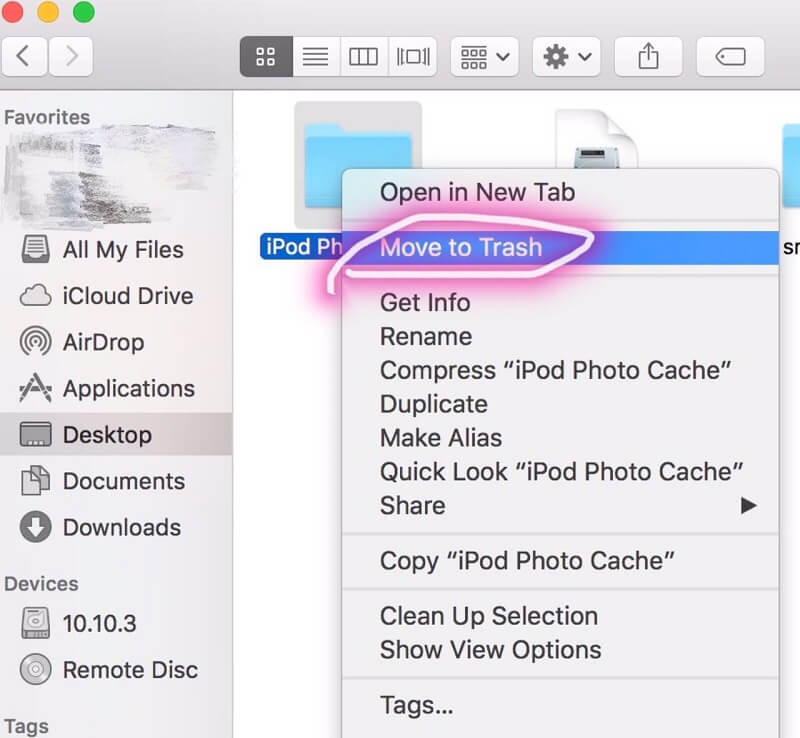
4 부. 결론
iPod Photo Cache는 iPod으로 전송되는 사진을 저장하는 데 사용됩니다. 이것은 파일 전송 프로세스의 속도를 높이기 위한 것입니다(재변환 프로세스를 다시 피함). 경우에 따라 실제 파일 자체보다 크기가 커서 많은 공간을 차지할 수 있습니다. 따라서 장치의 공간을 확보하려면 이러한 캐시를 정리해야 합니다. 더 많은 공간을 확보하면 장치 속도가 빨라지고 성능이 향상되기 때문입니다.
이제 ipod 사진 캐시 폴더를 이해했으므로 이 폴더를 수동으로 또는 도구를 통해 지울 수 있습니다. 시스템에 중요한 다른 폴더나 파일을 삭제하여 장치를 엉망으로 만들 수 있으므로 첫 번째 옵션은 권장되지 않습니다. 다른 옵션은 이름이 지정된 도구를 사용해야 합니다. PowerMyMac. 이 옵션을 사용하면 장치 시스템을 엉망으로 만들거나 문제를 일으키지 않고 모든 사진 캐시를 지울 수 있습니다. 무료로 바로 사용해 보세요!



